Numastat - это утилита командной строки, используемая для отображения памяти каждого узла NUMA для процессов и операционных систем. Он также отображает администраторам, когда память процесса будет распределена по системе.
В этом посте мы расскажем, что такое команда «numastat» и как она работает с различными параметрами.
Установка Numastat:
Numastat не предустановлен в системе Linux. Numactl предоставил свои пакеты Numastat. Итак, нам нужно установить numactl:
$ sudo apt install numactl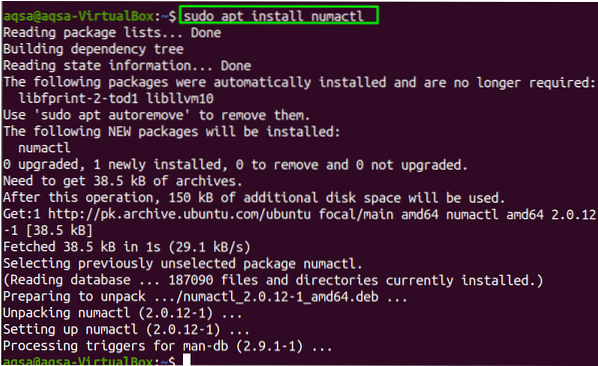
После установки numactl введите «Нумастат» без параметра в терминале. Он покажет попадание NUMA для каждого узла, системную статистику промахов и некоторую другую информацию о распределении памяти ядра.
$ numastat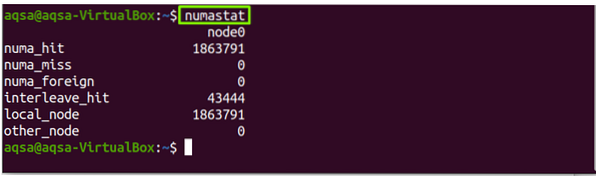
Как вы можете видеть результат, количество нумастата для каждого узла разделено на разные классы:
- numa_hit: Это показывает, что память была выделена успешно.
- numa_miss: это память, которая была запланирована для другого узла, но выделена этому узлу.
- Numa_foreign: Это память, запланированная для этого узла, но выделенная другому узлу вместо запланированных.
- Interleave_hit: На этом узле перемеженная память была успешно выделена, как и планировалось.
- local_node: Память была выделена во время работы процесса.
- другой_узел: Память была назначена этому узлу, когда процесс выполнялся на любом другом узле.
Синтаксис:
Синтаксис оператора «нумастат”Команда будет такой:
$ numastat [опция]Параметры:
В «Нумастат» команда работает с несколькими параметрами; давайте проверим функциональность этих опций:
Нумастат -c:
Использовать «-C» возможность уменьшить ширину столбца в зависимости от содержимого данных; он покажет размер памяти в мегабайтах:
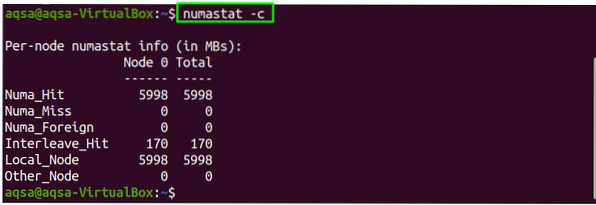
Нумастат -n:
Использовать «-N» возможность показать исходную статистическую информацию numastat. Он будет отображать ту же информацию, что и numastat, но единица памяти будет в мегабайтах, а макет или формат будут отличаться от исходного:
$ numastat -n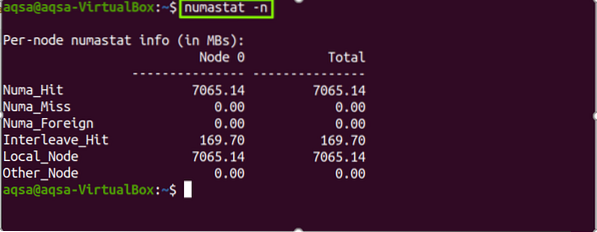
Нумастат-ы:
Использовать «-S» возможность отображения данных от более высоких к более низким значениям. Сверху будет показана самая высокая память:
$ numstat -s
Нумастат-м:
Использовать «-М» возможность отображать данные о выделении системной памяти в формате, подобном меминфо. Он также генерирует разбивку данных об использовании памяти по узлам:
$ numastat -m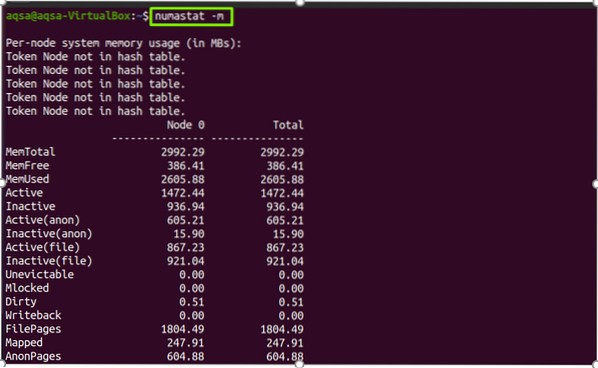
Нумастат -z:
Использовать «-Z» возможность отображать только ненулевые значения. Если он по-прежнему показывает «ноль» в столбцах и строках, это означает, что есть только одно ненулевое значение, но оно округлено до нуля:
$ numastat -z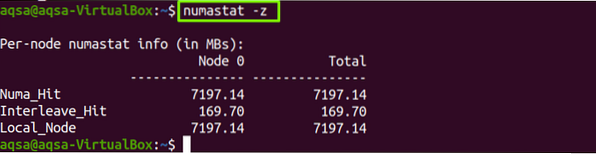
Нумастат -p:
Чтобы получить информацию о конкретном идентификаторе процесса. Сначала запустите «Пс» или же "вершина" команда, чтобы показать выполняющиеся в данный момент процессы.
$ ps

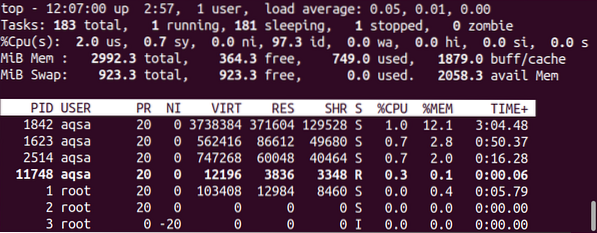
Использовать "-п" вариант с идентификатором процесса, чтобы показать информацию о распределении памяти для каждого конкретного PID:
$ numastat -pНапример, я хочу получить информацию о процессе 2457:
$ numastat -p 2457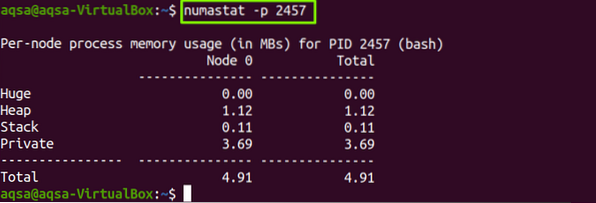
Numastat -v:
В «-V» опция делает отчеты более подробными. Вы также можете использовать несколько идентификаторов процессов (PID) для печати их информации:
$ numastat -vНапример:
$ numastat -v 1397 1616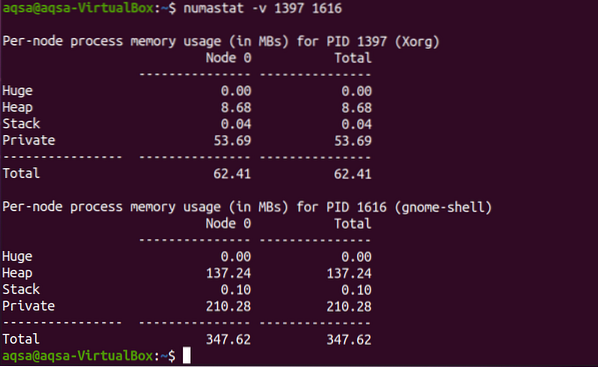
Смотрю нумастат:
Эта команда будет следить за изменением значений узлов памяти в назначенное время. Добавьте единицу времени с помощью «-N» вариант. 1 означает одну секунду:
$ watch -n1 numastat

Нумастат-помощь:
Использовать "-помощь" возможность распечатать справочную информацию:
$ numastat --help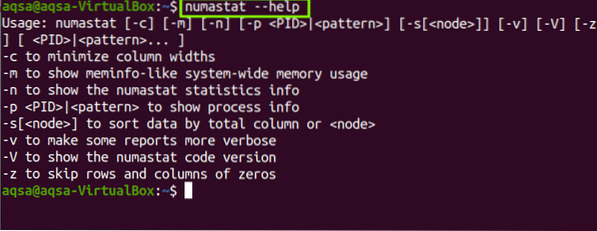
Нумастат -V:
Использовать «-V» возможность отобразить версию инструмента numastat:
$ numastat -V
Заключение:
Значок «нумастат»Используется в операционной системе Linux, отображая статистику памяти узлов процессов и операционных систем из распределителя памяти ядра. У каждой NUMA разные политики памяти. Numastat пытается отобразить таблицу, удобную для чтения на терминале. Следовательно, «Numastat» предполагает, что ширина терминала составляет 80 символов, поэтому он всегда отображает вывод соответствующим образом. Мы рассмотрели «Numstat» команда с ее опцией подробно.
 Phenquestions
Phenquestions


